PC商品ページからページを作成
※本機能について
本機能は2015年頃~2019年頃の急速なスマホ比率上昇時にPCの販売説明文は作成できておりスマホの説明文がない場合に暫定的にPCの説明文を1画像としてキャプチャしスマホ商品説明文に転用する機能として提供していたものとなります。今後機能廃止を予定しております。
また、現在「販売説明文」「商品情報」を指定した場合には通常販売ページでもうまくキャプチャが出来ない場合があります。この場合にはページ全体をキャプチャをお試しください。(なお、高さ8000px以上はキャプチャ出来ません。)
既存のPC商品ページをスキャンしてページ(画像)を作成します。
- 左上の[≡メニュー]ボタンからメニューを開きます。

-
「ページクリエイター」を選択します。

-
ページを作成する[店舗]を選択します。

-
[PC商品ページから作成]ボタンをクリックします。

-
取り込みたい商品ページの「①商品管理番号」、「②取り込み範囲」、「③幅」を設定します。
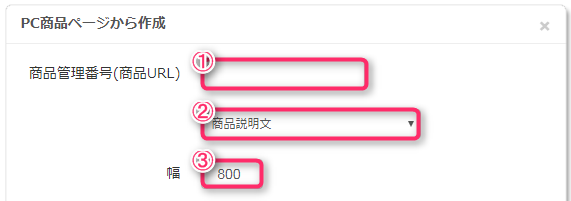
-
[OK]ボタンをクリックします。
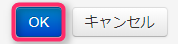
取り込みたい商品ページの容量により、取り込みに時間のかかることがあります。
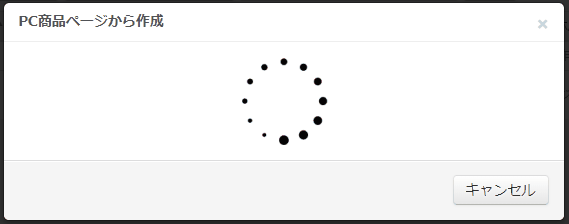
-
「編集バー」の[切り抜き]や[上下を詰める]、[左右を詰める]を使用して不要な部分を切り抜きます。
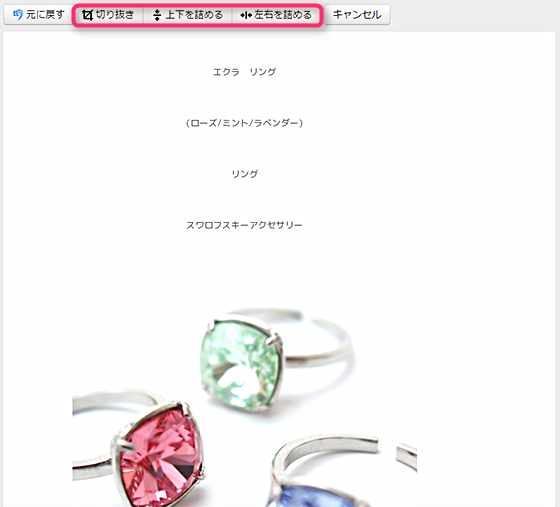
不要な部分の切り抜き
ツールバーのツールを使用して必要な部分、不要な部分を編集します。

元に戻す
 |
元の状態に戻します。 |
切り抜き
 |
選択された範囲以外が切り抜かれます。 |
上下を詰める
 |
選択された範囲の縦幅分で横が切り取られます。 |
左右を詰める
 |
選択された範囲の横幅分で縦が切り取られます。 |
キャンセル
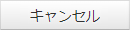 |
PC商品ページからのページを作成を止め、最初のページに戻ります。 |
制限事項
-
高さ8,000px以上はキャプチャできません。それ以上は切り取られます。
-
1ページに複数商品がある場合は、販売説明文や商品説明文はキャプチャできません。ページ全体のキャプチャをお試しください。8,000px以上はキャプチャできません。
-
販売説明文や商品説明文のHTMLに画像やCSSが相対パスになっている場合は、ページが正しくキャプチャできません。画像が表示されなかったり、崩れたりします。ページ全体のキャプチャをお試しください。
-
HTMLに誤りがある場合は、販売説明文や商品説明文が正しくキャプチャできません。画像が表示されなかったり、崩れたりします。ページ全体のキャプチャをお試しください。
-
CSSの表記が「<style type=“text/css”>」以外になっている場合は販売説明文や商品説明文が正しくキャプチャできません。画像が表示されなかったり、崩れたりします。ページ全体のキャプチャをお試しください。
-
販売説明文や商品説明文のみを取得する際にページを再構成を行って表示しているため、モール側で「直接表示ではない」と警告が表示されることがあるようです。その場合はキャプチャ範囲を「商品ページ全体」を選択して必要な部分を切り抜いてご利用ください。
